Windows 10 build 14361 ir aprīkots ar funkciju Aktīvās stundas
Windows 10 jubilejas atjauninājumā ir iekļauta jauna funkcija, kas ļauj lietotājam pielāgot "aktīvās stundas", kuru laikā ir paredzēts izmantot datoru vai tālruni. Atjauninājumi netiks instalēti, un šajās stundās netiks ieplānota neviena restartēšana, tāpēc šķiet, ka tas ir veids, kā saglabāt lietotāja kontroli, lai gan OS joprojām neļauj manuāli instalēt atjauninājumus. Izmantojot Windows 10 būvējumu 14361, Microsoft ir uzlabojis šo līdzekli.
Ja lietotājs iestata aktīvās stundas, piemēram, no 10:00 līdz 15:00, Windows atjaunināšana šajā periodā netraucēs lietotāju. Tikai no pulksten 15:00 līdz 10:00 Windows Update veiks regulāru apkopi un lejupielādes, instalēs atjauninājumus un restartēs.
Agrāk funkcijai Aktīvās stundas bija līdz 10 stundu diapazons starp sākuma un beigu laiku. Izmantojot Windows 10 būvējumu 14361, šis diapazons tiek palielināts līdz 12 stundām.
Lai to pārbaudītu, rīkojieties šādi.
- Atveriet Iestatījumu lietotne.

- Atveriet sadaļu Atjaunināšana un drošība -> Windows atjaunināšana.

- Tur jūs redzēsiet saiti Mainīt aktīvās stundas apakšā:
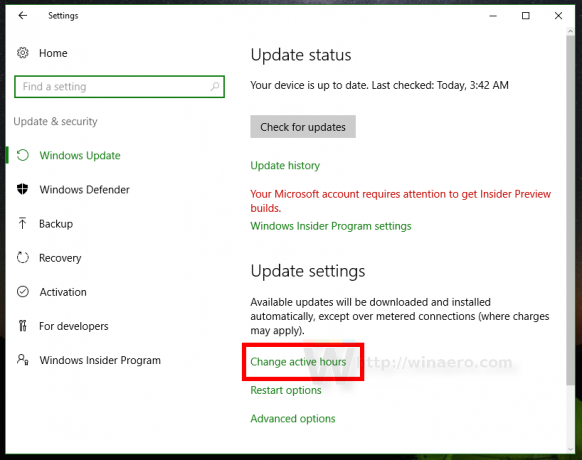
Noklikšķiniet uz tā. - Ekrānā parādīsies šāds dialoglodziņš:

Sadaļā Sākuma laiks iestatiet vajadzīgo laiku. Noklikšķiniet uz pašreizējās vērtības, lai iestatītu jauno konfigurāciju.
- Atkārtojiet to pašu darbību parametram Beigu laiks.
Tieši tā. Tagad skatieties kā atspējot Windows atjaunināšanas aktīvās stundas operētājsistēmā Windows 10.


